Instalación de Eclipse Juno en Ubuntu 12.04 Lts
Introducción:
Para programar en Android necesitaremos instalar en nuestro equipo un entorno de desarrollo, el entorno de desarrollo sobre el cual voy a programar va a ser Eclipse, además del entorno de desarrollo necesitaremos instalar el SDK de android el cual explicaré como se instala y configura más adelante.
Aquí se muestran los pasos a seguir para instalar Eclipse Juno sin necesidad de utilizar mucho el terminal, de la forma más sencilla posible.
Espero que le sirva y le resulte fácil, si detecta cualquier error en el manual o cree que se puede mejorar no dude en comentar.
¡Saludos!
Pasos a seguir:
1. Escribir y ejecutar en el lanzador de Unity Centro de software de Ubuntu para abrir el Centro de software de Ubuntu.
2. Una vez que se ha abierto el Centro de software escribimos en el cuadro de búsqueda Eclipse , automáticamente veremos todo el software que coincida con el término Eclipse, nosotros tendremos que instalar el software de Eclipse, pulsando sobre Instalar.
3. Seguidamente el sistema pedirá la contraseña de administrador, simplemente introduzca su contraseña y pulse sobre Autenticar.
4. Automáticamente verá como comienza el proceso de instalación, por favor, tenga en cuenta que el proceso de instalación tardará según su conexión de Internet.
5. Cuando finalice la instalación usted verá en vez del botón Instalar, el botón Desinstalar.
6. Ahora para comprobar que está todo correcto, ejecutamos desde el lanzador que se a añadido a la barra de Unity Eclipse.
7. Le aparecerá un mensaje invitándole a elegir su espacio de trabajo, el espacio de trabajo es donde se guardarán por defecto todos los proyectos que usted haga, escoja su espacio de trabajo y pulse sobre Ok.
8. Una vez ejecutada la aplicación, comprobamos que la versión de Eclipse es la versión Indigo, para mirarlo pulse sobre Help y luego sobre About Eclipse.
9. Ahora nos descargamos desde aquí Eclipse Classic, tendrá que elegir entre 32 bits o 64 bits, en mi caso elijo la de 32 bits.
10. Nos llevará a otra ventana y simplemente tendremos que pulsar en el enlace de descarga.
11. Se nos descargará un archivador comprimido, simplemente descomprima el archivador.
12. Abrimos la carpeta que acabamos de extraer y copiamos en le portapapeles todo el contenido.
13. Abrimos el terminal de Ubuntu, simplemente escriba en lanzador de Unity Terminal , una vez abierto escriba en el terminal sudo nautilus, le pedirá su contraseña de administrados, introdúzca su contraseña y a continuación se le abrirá el explorador de archivos con permisos de root.
14. Con el explorador de archivos con permisos root que acabamos de abrir diríjase a usr/lib/eclipse y elimine todo el contenido de la carpeta.
Nota: Si no puede eliminar el contenido es porque no tiene los permisos suficientes, por favor, revise el paso 13.
15. Ahora pegue el contenido que tenemos copiado en el portapapeles.
16. Ahora ya tenemos instalado el nuevo Eclipse Juno, para comprobar que todo ha sido realizado correctamente lance Eclipse.
17. Vuelva a elegir su espacio de trabajo y pulse sobre Ok.
18. Una vez cargado el entorno de desarrollo, puede comprobar que se ha instalado la versión Juno pulsando sobre Help y seguidamente sobre About Eclipse.
FIN










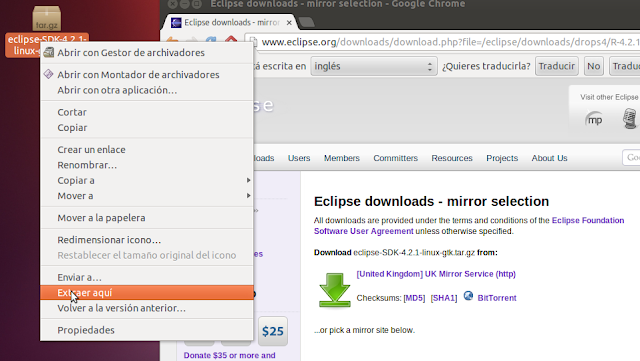






gracias!!!
ResponderEliminarRealmente me ayudaste mucho con este tema, ya tenia varios días en tratando de instalarlo, soy nuevo con linux-Ubuntu...
ResponderEliminarGracias....
Me alegro que os haya servido. Para eso estamos.
ResponderEliminarUn saludo a todos.
Muchas gracias, me ha servido incluso para la versión Kepler
ResponderEliminar